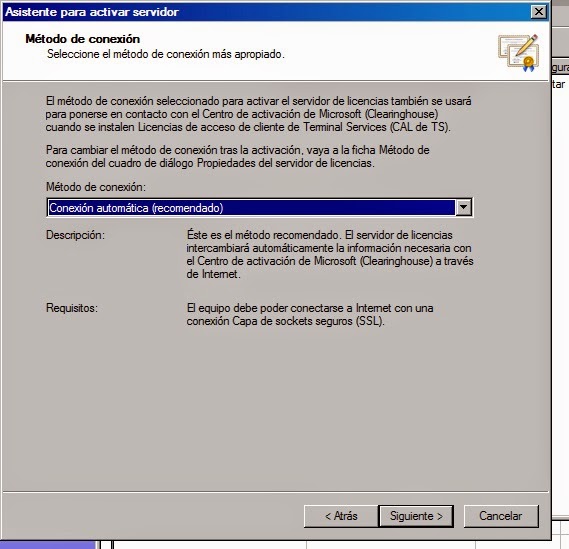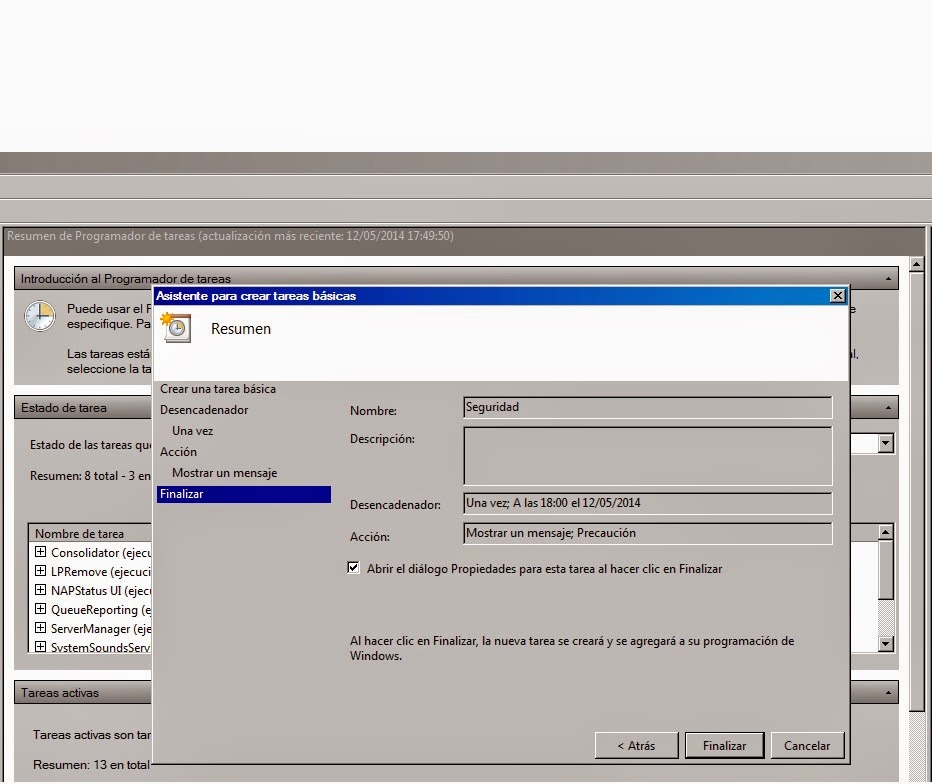Troyanos: clase de virus que se caracteriza por engañar a los usuarios disfrazándose de programas o archivos legítimos/benignos (fotos, archivos de música, archivos de correo, etc. ), con el objeto de infectar y causar daño.
El objetivo principal es crear una puerta trasera (backdoor en ingles) que de acceso a una administración remota del atacante no autorizado, con el objeto de robar información confidencial y personal.
Keylogger: tipo de sofware específico que se encarga de registrar las pulsaciones que se hacen con el teclado, las memoriza o envía por Internet. Permite que otros usuarios tengan acceso a contraseñas, como por ejemplo número de tarjeta de crédito o información privada.
Se puede resolver usando un teclado virtual, requiriendo un ratón. Las aplicaciones registran screenshots (capturas de pantalla) al realizar un clic, anulando la seguridad de esta medida.
Cookies: (galleta informática) el sitio web envía una información y se almacena en el navegador del usuario, pudiendo el sitio web consultar la actividad previa del usuario.
Un cookie puede identificar, a parte del usuario, todo el conjunto de computador-navegador-usuario. Consiguen información sobre las navegación del usuario, con programas espías, causando problemas de
privacidad.
Spyware: o programa espía es un software que recopila información de un ordenador y después transmite esta información a una entidad externa sin el conocimiento o el consentimiento del propietario del ordenador.
Estos productos muestran anuncios no solicitados, con información previa, redirigiendo solicitudes de páginas e instalar marcadores de teléfono.
Backdoor: (puerta trasera) es una secuencia de códigos de programación, por la que evitan el sistema de seguridad del algoritmo para acceder al sistema.
Las más conocidos son Back Orifice y NetBus, siguen en curso aunque con menor uso, ya que los antivirus
lo detectan.
Spam: (correo basura) mensaje no deseado o de remitente no conocido, sobre todo de tipo publicitario, enviadas a muchas personas perjudicándolas. La manera más usada es la del correo electrónico. Se llama también correo no deseado a los virus sueltos en la red y páginas filtradas, se activa cuando entras en las páginas de comunicaciones o acceder a los enlaces que incluyan.
UN POCO MÁS DE INFORMACIÓN
Para que veamos un ejemplo de un programa de espía es el Keylogger Douglas, que instalaremos en nuestro servidor
Para ver su funcionamiento abrimos un documento de texto y escribiendo algo ahí, después navegamos en Google y buscamos cualquier página.
Una vez hecho esto, abrimos el programa, que previamente hemos instalado. Aquí nos saldrá toda la información que hayamos escrito y buscado.